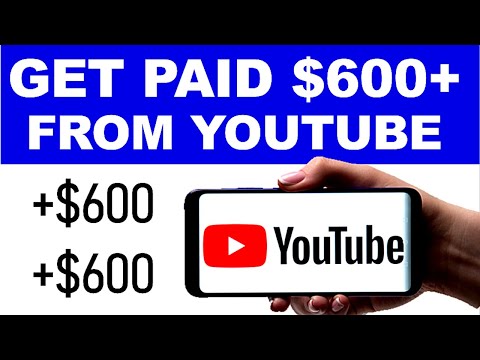Bu wikiHow makalesi sana PC veya Mac'te bir eHarmony profilini nasıl sıfırlayacağınızı gösterir. eHarmony'de profilinizi ve anket sonuçlarınızı sıfırlamak kolay değildir, ancak biraz sabırla yapılabilir. Büyük bir ameliyat geçirmek veya yaşam hedeflerinizi değiştirmek gibi belirli yaşam olayları, anketi yeniden doldurmanızı sağlayabilir. Ancak, hesabınızı tamamen silip sıfırdan başlamayı tercih ediyorsanız, bunun yerine bunu yapabilirsiniz.
adımlar
Yöntem 1/2: eHarmony Profilinizi Sıfırlama İsteği

Adım 1. Bir web tarayıcısında Profili Sıfırla Yardım sayfasına gidin

Adım 2. Tıklayın Buraya Tıklayın bitişik, yanında E-posta: bir e-posta başlatmak için.
Bunu pencerenin sağ alt köşesine yakın bir yerde görmelisiniz. E-postayı başlatmak için oturum açmanız veya e-posta adresinizi girmeniz istenecektir.
- E-postada, adınız gibi hesap bilgilerinizi ve profil sıfırlama için sizi neyin nitelendirdiğini dahil etmek isteyeceksiniz. Bir yanıt alabilir veya alamayabilirsiniz.
- "Merhaba benim adım [isim]. Yakın zamanda büyük bir yaşam değişikliği yaşadım [ne olduğunu açıklayın] ve ilişki anketimi yeniden doldurmayı umuyordum. Bunu yapmama yardım edebilir misin?"

Adım 3. Anketi tekrar almak için bir zaman planlayın
2. Adım isteğinize ilişkin Müşteri Hizmetleri'nden bir e-posta yanıtı aldığınızda, Anketi tekrar doldurmak ve yeni bir profil oluşturmak için bir saat ve tarih ayarlayabilirsiniz.
Müşteri hizmetlerinden başka bir e-posta yanıtı aldığınızda devam edebilirsiniz

Adım 4. Bir web tarayıcısında https://eharmony.com adresine gidin ve hesabınıza giriş yapın

Adım 5. Anketi yeniden doldurmak için istemleri izleyin
eHarmony, adınızı, nerede yaşadığınızı sormak ve ilişki anketini başlatmak dahil olmak üzere yeni bir profil oluşturuyor olsaydınız izleyeceğiniz adımların aynısı boyunca size yol gösterecektir
Yöntem 2/2: eHarmony Profilinizi Kapatma

Adım 1. Bir web tarayıcısında https://eharmony.com adresine gidin
Henüz giriş yapmadıysanız giriş yapın

Adım 2. Profil resminizin yanındaki oka tıklayın
Bu, sitenin üst kısmında ortalanır. Bir menü açılır.

Adım 3. Hesap Ayarları'na tıklayın

Adım 4. Faturalandırma kutucuğuna tıklayın

Adım 5. Hesabı Kapat'a tıklayın
Bu, sitenin sağ alt köşesindedir. Onay için bir açılır pencere görünecektir. Hesabınızı kapatmak için tıklayın.
Hesabınızı yeniden açmak istiyorsanız bir sonraki adıma geçmeyin, https://eharmony.com'a geri dönün, giriş yapın ve Hesabımı Yeniden Aç'a tıklayın

6. Adım. [email protected] adresine bir e-posta gönderin
Hesabınızın silinmesini istediğinizi belirtmek için "Hesap Bilgilerimi Sil" konusunu kullanın. Bunu yalnızca hesabınızı ve bilgilerinizi tamamen silmek istiyorsanız yapın.
Bilgilerinizi silerseniz, kayıt işlemini tekrar yapmanız gerekecektir

Adım 7. eharmony'de yeni bir hesap oluşturun
10 gün sonra bilgileriniz tamamen silinmeli ve yeni bir profil oluşturabilirsiniz. Bunu yapmak için:
- Bir web tarayıcısında https://eharmony.com adresine gidin
- "Ücretsiz Bugün Başlayın" kutusuna adınızı ve konumunuzu girin.
- Tıklamak Hadi gidelim.